资源管理器频繁重启可尝试以下方法解决:1、通过任务管理器重启explorer.exe;2、使用ShellExView禁用第三方外壳扩展;3、运行sfc /scannow修复系统文件;4、更新或回滚显卡驱动;5、创建新用户配置文件排查配置损坏问题。
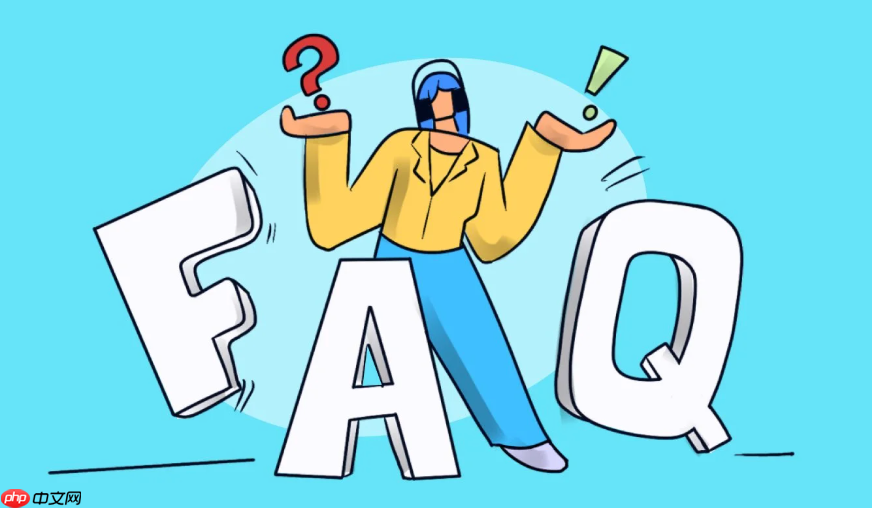
如果您发现电脑的资源管理器在使用过程中频繁自动重启,导致桌面图标消失、任务栏闪烁或窗口关闭,这可能是由于系统进程异常、第三方插件冲突或系统文件损坏所致。以下是解决此问题的具体步骤:
本文运行环境:Dell XPS 15,Windows 11
通过任务管理器手动重启资源管理器可以快速恢复桌面和任务栏功能,适用于临时性崩溃。
1、按下 Ctrl + Shift + Esc 组合键打开任务管理器。
2、在“进程”选项卡中找到 Windows 资源管理器,右键点击并选择“结束任务”。
3、点击任务管理器顶部的“文件”菜单,选择“运行新任务”。
4、输入 explorer.exe 并点击“确定”,资源管理器将重新启动。
某些第三方软件会向资源管理器添加外壳扩展(如右键菜单项),这些扩展可能导致进程不稳定。
1、下载并安装工具 ShellExView,该工具可列出所有外壳扩展。
2、运行 ShellExView,等待其加载所有条目。
3、按“公司”列排序,查找非 Microsoft 的条目。
4、逐一禁用可疑的第三方扩展,方法是选中条目后点击上方的“Disable Selected Items”按钮。
5、观察资源管理器是否恢复正常,若问题解决,则可永久移除对应软件。
系统关键文件损坏可能引发资源管理器反复崩溃,使用内置工具可检测并修复这些问题。
1、以管理员身份打开命令提示符,可通过搜索“cmd”后右键选择“以管理员身份运行”。
2、输入命令 sfc /scannow 并按回车执行,系统将开始扫描完整性。
3、等待扫描完成,若发现损坏文件,工具会尝试自动修复。
4、重启电脑后观察资源管理器是否仍频繁重启。
图形驱动不兼容或存在缺陷可能导致资源管理器在渲染界面时崩溃。
1、右键点击“开始”菜单,选择“设备管理器”。
2、展开“显示适配器”,右键点击当前显卡,选择“更新驱动程序”。
3、选择“自动搜索更新的驱动程序”,完成更新后重启系统。
4、如果问题出现在更新驱动之后,可返回设备管理器,右键显卡选择“属性”,切换到“驱动程序”选项卡,点击“回滚驱动程序”。
当前用户配置文件可能已损坏,导致资源管理器无法稳定运行。
1、打开“设置”应用,进入“账户” > “家庭和其他用户”。
2、点击“将其他人添加到这台电脑”,按照提示创建一个新的本地账户。
3、注销当前账户,登录新账户。
4、测试资源管理器是否仍然频繁重启。若新账户下无此问题,则原配置文件已损坏,建议迁移数据至新账户。

每个人都需要一台速度更快、更稳定的 PC。随着时间的推移,垃圾文件、旧注册表数据和不必要的后台进程会占用资源并降低性能。幸运的是,许多工具可以让 Windows 保持平稳运行。

Copyright 2014-2025 https://www.php.cn/ All Rights Reserved | php.cn | 湘ICP备2023035733号